Neseniai paskelbtame įraše aprašiau kai kuriuos geriausios „Homebrew“ programos pasiekiami „Mac“ ir kaip juos įdiegti. Tačiau šis įrašas yra naudingas tik tuo atveju, jei „Mac“ kompiuteryje įdiegėte „Homebrew“. Taigi šiame įraše parodysiu, kaip įdiegti „Homebrew“ „Mac“.
Tai gana paprastas procesas, todėl nedvejodami praleiskite žemyn, atlikite veiksmus ir palikite šį įrašą. Jei norite pasilikti, taip pat papasakosiu apie „Homebrew“ atnaujinimą, „Homebrew“ programų atnaujinimą ir pašalinimą ir kt.
Gerai, įsigilinkime!
Turinys
-
Kaip įdiegti „Homebrew“ „Mac“.
- Ko tau reikia
- Įdiekite „Homebrew“ „Mac“ vienu veiksmu
- Kaip atnaujinti „Homebrew“ sistemoje „Mac“.
- Kaip atnaujinti „Homebrew“ programas „Mac“ (dar žinomas kaip paketai)
- Kaip sumažinti „Homebrew“ programų versiją „Mac“.
- Kaip pašalinti „Homebrew“ programas
-
Įdiegę „Homebrew“ sistemoje „Mac“…
- Susiję įrašai:
Kaip įdiegti „Homebrew“ „Mac“.
Ko tau reikia
Prieš įdiegdami „Homebrew“ sistemoje „Mac“, turėsite įsitikinti, kad turite:
- 64 bitų „Intel“ procesorius arba „Apple Silicon“ centrinis procesorius (t. y. M1 „Mac“)
- Galite patikrinti, ar turite suderinamą „Mac“, paspausdami cmd + tarpo klavišas, įveskite „About This Mac“, paspausdami grąžinti, tada patikrinkite Procesorius. Veiks bet kuris M1 Mac ar naujesnis. Tai visi 64 bitų „Intel“ procesoriai, kuriuos naudojo „Apple“:
- Core 2 Duo
- Dviejų branduolių Xeon
- Keturių branduolių Xeon
- Core i3
- Core i5
- Core i7
- Jei turite vieną iš pirmiau minėtų procesorių, viskas paruošta!
- Galite patikrinti, ar turite suderinamą „Mac“, paspausdami cmd + tarpo klavišas, įveskite „About This Mac“, paspausdami grąžinti, tada patikrinkite Procesorius. Veiks bet kuris M1 Mac ar naujesnis. Tai visi 64 bitų „Intel“ procesoriai, kuriuos naudojo „Apple“:
- macOS Mojave (10.14) arba naujesnė (galite tai patikrinti naudodami Apie šį „Mac“. taip pat)
- „Xcode“ komandų eilutės įrankiai (tipas
xcode-select --installį savo terminalą ir paspauskite grąžinti) - Su Bourne suderinamas apvalkalas, skirtas montuoti (t. y.
basharbazsh)- Galite patikrinti, ar turite a
basharbazshapvalkalą atidarę terminalą ir pažvelgę į terminalo lango viršų
- Galite patikrinti, ar turite a
- Ir galiausiai jums reikia interneto ryšio
Įdiekite „Homebrew“ „Mac“ vienu veiksmu
Kaip skelbiama, šis metodas trunka tik vieną žingsnį. Norėdami pradėti, atidarykite terminalą savo „Mac“. Tai galite padaryti paspausdami cmd + tarpo klavišas, įveskite „Terminalas“ ir paspausdami grąžinti.
Atidarę įklijuokite toliau pateiktą informaciją į „Mac“ terminalą ir paspauskite grąžinti:
/bin/bash -c "$(curl -fsSL https://raw.githubusercontent.com/Homebrew/install/HEAD/install.sh)"
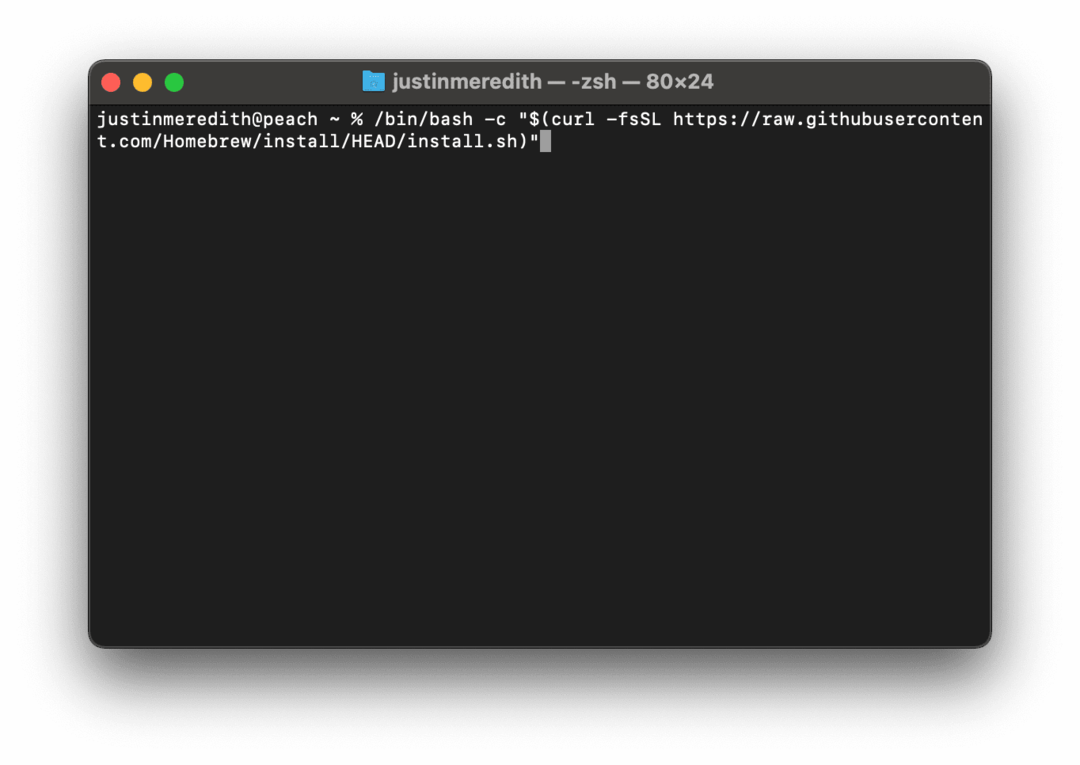
Taip prasidės diegimo procesas. Kaip ir bet kuris ne „App Store“ diegimas, jūsų bus paprašyta patvirtinti kelis skirtingus veiksmus. Paspauskite grąžinti jei norite tęsti diegimą, kai pasirodys šie raginimai, arba jei norite sustabdyti, paspauskite bet kurį kitą klaviatūros klavišą.
Taip pat jūsų bus paprašyta įvesti „macOS“ slaptažodį. Tai turės būti administratoriaus slaptažodis. Praėjus kelioms sekundėms po to įvedimo, „Homebrew“ turėtų būti sėkmingai įdiegtas jūsų „Mac“.
Iš viso tai paprastai trunka mažiau nei vieną minutę. Tada galite iš karto pradėti naudoti „Homebrew“. Skaitykite čia kai kurias puikias programas pradėti.
Kaip atnaujinti „Homebrew“ sistemoje „Mac“.
Gerai, dabar, kai žinote, kaip įdiegti „Homebrew“ sistemoje „Mac“, apimkime kai kuriuos kitus dalykus, pradedant nuo atnaujinimo. Kaip ir bet kuri programa, „Homebrew“ gauna atnaujinimus kaip ir bet kuri kita programa. Tai pagerina suderinamumą, saugumą ir kartais prideda funkcijų bei pagerina našumą.
Kartais, jei naudojate pasenusią „Homebrew“ versiją, paleidę tam tikras „Homebrew“ programas arba bandydami įdiegti tam tikrus paketus, susidursite su klaidomis. 9/10, „Homebrew“ atnaujinimas išspręs šią problemą.
Norėdami atnaujinti „Homebrew“ sistemoje „Mac“, įklijuokite toliau pateiktą informaciją į savo terminalą ir paspauskite grąžinti:
virimo atnaujinimas
Galite gauti klaidą, kuri atrodo taip:
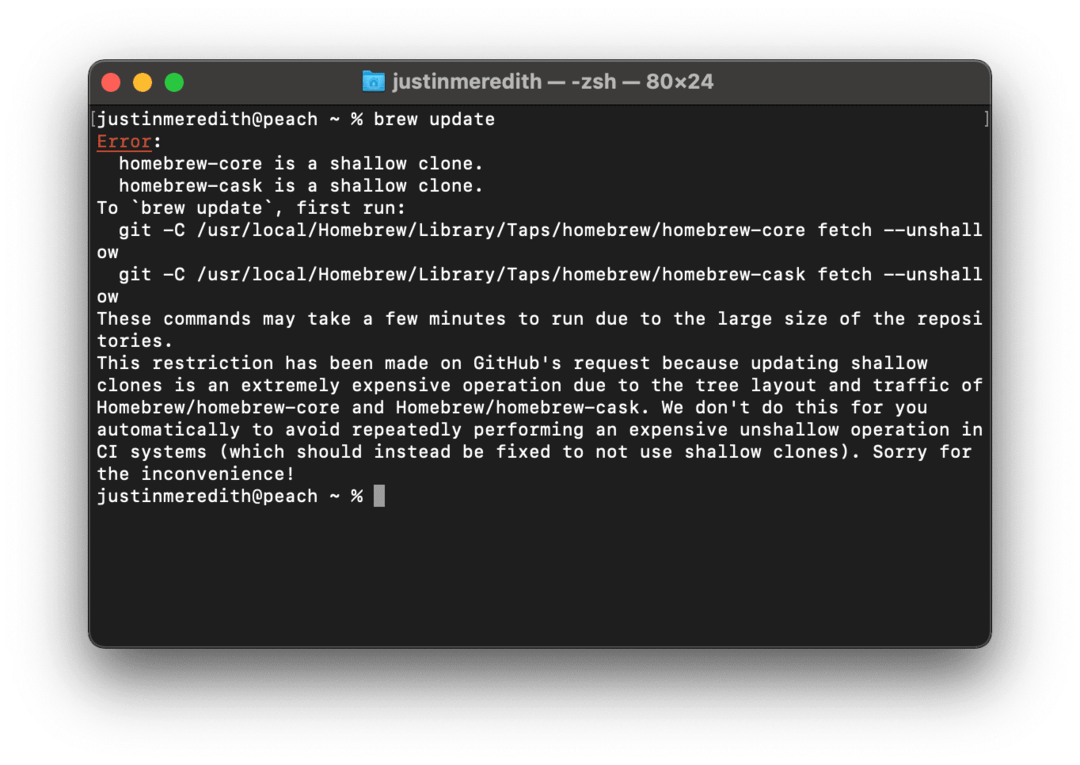
Jei esate vartotojas, nedvejodami nekreipkite į tai dėmesio; tai neturės įtakos jūsų galimybei atnaujinti arba naudoti „Homebrew“. Jei esate kūrėjas, paspauskite čia Norėdami sužinoti daugiau apie šias „klaidas“.
Kaip atnaujinti „Homebrew“ programas „Mac“ (dar žinomas kaip paketai)
Kitas naudingas dalykas, kurį reikia žinoti įdiegus „Homebrew“ sistemoje „Mac“, yra „Homebrew“ programų atnaujinimas. Tai iš esmės tas pats, kas atnaujinti patį Homebrew. Tai tiesiog vadinama „atnaujinimu“, kad būtų galima atskirti dvi komandas.
Norėdami atnaujinti visas savo Homebrew programas (arba paketus, kaip jie dažnai vadinami) vienu metu, tiesiog įklijuokite jį į savo terminalą ir paspauskite grąžinti:
alaus atnaujinimas
Norėdami atnaujinti konkrečią „Homebrew“ programą, į savo terminalą įklijuokite toliau pateiktą informaciją, pakeiskite su programa, kurią norite atnaujinti, ir paspauskite grąžinti:
alaus atnaujinimas
Kaip smagią premiją galite patikrinti, kurią iš „Homebrew“ programų reikia atnaujinti, įklijuodami tai į savo terminalą:
alus pasenęs
Tai suteiks jums sąrašą visko, ką reikia atnaujinti.
Kaip sumažinti „Homebrew“ programų versiją „Mac“.
Tarkime, kad dėl kokių nors priežasčių norėjote sumažinti tam tikros „Homebrew“ programos versiją. Paprastai nenorite to daryti, jei esate vartotojas. Ir net jei esate kūrėjas, tai yra kažkas, ką norėsite padaryti tik esant keistai progai. Tai nėra labai sunku, tačiau turėsite atlikti keletą papildomų veiksmų.
Pirmiausia norėsite naudoti šią komandą, pakeisdami naudodami „Homebrew“ programą, kurios versiją norite atnaujinti:
alaus paieška
Bus sukurtas dabartinės jūsų naudojamos programos versijos (pažymėtos varnele) ir visų kitų pasenusių tos programos versijų sąrašas. Štai pavyzdys su youtube-dl paketas:
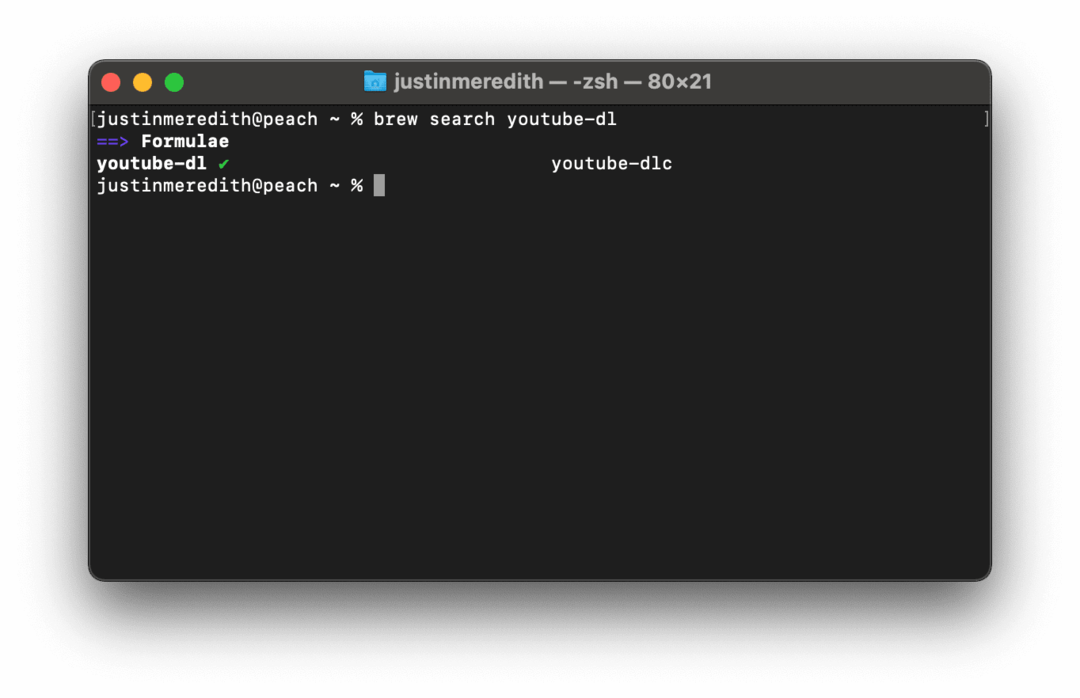
Tada nuspręskite, į kurią pasenusią paketo versiją norite grąžinti, ir naudokite šią komandą:
brew įdiegti
Pavyzdžiui, norint grąžinti ankstesnę versiją youtube-dl į youtube-dlc, naudočiau komandą brew įdiegti youtube-dlc.
Tu beveik baigei. Tačiau vis tiek yra viena problema; kai paleisite komandas naudodami šią programą, „Homebrew“ vis tiek naudos naujausią programos versiją. Taip yra todėl, kad ši versija yra susieta. Norėdami jį atsieti, paleiskite šią komandą:
brew atsieti
Galiausiai susiekite pasenusią versiją, kurią ką tik įdiegėte naudodami šią komandą:
virimo nuoroda
Štai ir viskas!
Kaip pašalinti „Homebrew“ programas
Prieš uždarydamas šį įrašą, taip pat apžvelgsiu „Homebrew“ programų / paketų pašalinimą. Išmokome įdiegti „Homebrew“ sistemoje „Mac“ sudarėme visą ratą.
Norėdami pašalinti „Homebrew“ programą, „Mac“ terminale naudokite šią komandą:
brew pašalinti
Žinoma, kai naudojate aukščiau pateiktą komandą, norėsite ją pakeisti su programa, kurią bandote pašalinti.
Norėdami baigti, bėkite alaus valymas pašalinti nereikalingus failus ir katalogus, kurie liko pašalinus.
Įdiegę „Homebrew“ sistemoje „Mac“…
Jūs tai padarėte! Dabar žinote, kaip įdiegti „Homebrew“ savo „Mac“ kompiuteryje ir turite daug kitų žinių, kaip valdyti „Homebrew“ versiją ir paketus.
Po to būsite pasirengę pradėti daugiau sužinoti apie „Homebrew“ ir terminalą. Galite pradėti nuo ši pamoka Aš parašiau neseniai, arba jūs galite tiesiog perskaityti likusią dalį „AppleToolBox“ tinklaraštį.
Pasimatysim kitą kartą!